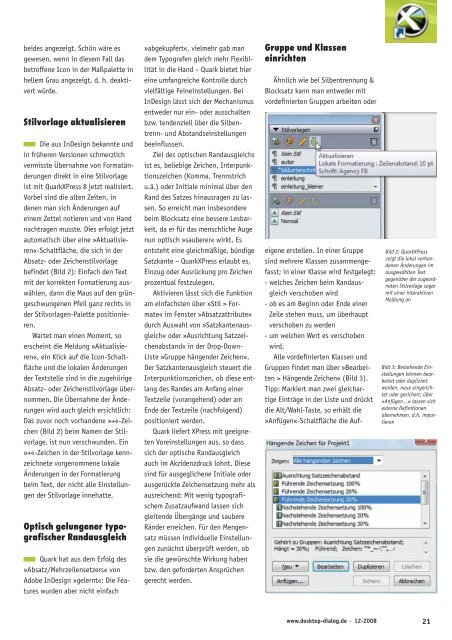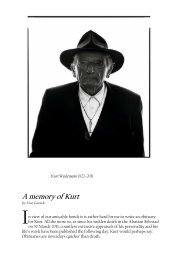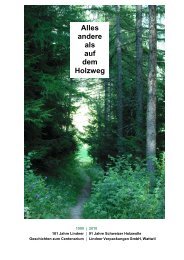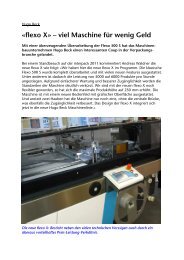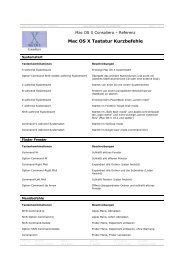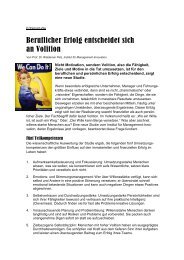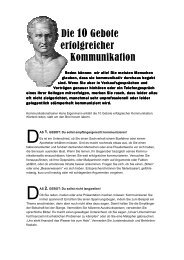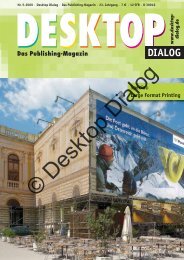DIALOG
DIALOG
DIALOG
Erfolgreiche ePaper selbst erstellen
Machen Sie aus Ihren PDF Publikationen ein blätterbares Flipbook mit unserer einzigartigen Google optimierten e-Paper Software.
eides angezeigt. Schön wäre es<br />
gewesen, wenn in diesem Fall das<br />
betroffene Icon in der Maßpalette in<br />
hellem Grau angezeigt, d. h. deaktivert<br />
würde.<br />
Stilvorlage aktualisieren<br />
Die aus InDesign bekannte und<br />
in früheren Versionen schmerzlich<br />
vermisste Übernahme von Formatänderungen<br />
direkt in eine Stilvorlage<br />
ist mit QuarkXPress 8 jetzt realisiert.<br />
Vorbei sind die alten Zeiten, in<br />
denen man sich Änderungen auf<br />
einem Zettel notieren und von Hand<br />
nachtragen musste. Dies erfolgt jetzt<br />
automatisch über eine »Aktualisieren«-Schaltfläche,<br />
die sich in der<br />
Absatz- oder Zeichenstilvorlage<br />
befindet (Bild 2): Einfach den Text<br />
mit der korrekten Formatierung auswählen,<br />
dann die Maus auf den grüngeschwungenen<br />
Pfeil ganz rechts in<br />
der Stilvorlagen-Palette positionieren.<br />
Wartet man einen Moment, so<br />
erscheint die Meldung »Aktualisieren«,<br />
ein Klick auf die Icon-Schaltfläche<br />
und die lokalen Änderungen<br />
der Textstelle sind in die zugehörige<br />
Absatz- oder Zeichenstilvorlage übernommen.<br />
Die Übernahme der Änderungen<br />
wird auch gleich ersichtlich:<br />
Das zuvor noch vorhandene »+«-Zeichen<br />
(Bild 2) beim Namen der Stilvorlage,<br />
ist nun verschwunden. Ein<br />
»+«-Zeichen in der Stilvorlage kennzeichnete<br />
vorgenommene lokale<br />
Änderungen in der Formatierung<br />
beim Text, der nicht alle Einstellungen<br />
der Stilvorlage innehatte.<br />
Optisch gelungener typografischer<br />
Randausgleich<br />
Quark hat aus dem Erfolg des<br />
»Absatz/Mehrzeilensetzers« von<br />
Adobe InDesign »gelernt«: Die Features<br />
wurden aber nicht einfach<br />
»abgekupfert«, vielmehr gab man<br />
dem Typografen gleich mehr Flexibilität<br />
in die Hand – Quark bietet hier<br />
eine umfangreiche Kontrolle durch<br />
vielfältige Feineinstellungen. Bei<br />
InDesign lässt sich der Mechanismus<br />
entweder nur ein- oder ausschalten<br />
bzw. tendenziell über die Silbentrenn-<br />
und Abstandseinstellungen<br />
beeinflussen.<br />
Ziel des optischen Randausgleichs<br />
ist es, beliebige Zeichen, Interpunktionszeichen<br />
(Komma, Trennstrich<br />
u.ä.) oder Initiale minimal über den<br />
Rand des Satzes hinausragen zu lassen.<br />
So erreicht man insbesondere<br />
beim Blocksatz eine bessere Lesbarkeit,<br />
da er für das menschliche Auge<br />
nun optisch »sauberer« wirkt. Es<br />
entsteht eine gleichmäßige, bündige<br />
Satzkante – QuarkXPress erlaubt es,<br />
Einzug oder Ausrückung pro Zeichen<br />
prozentual festzulegen.<br />
Aktivieren lässt sich die Funktion<br />
am einfachsten über »Stil > Formate«<br />
im Fenster »Absatzattribute«<br />
durch Auswahl von »Satzkantenausgleich«<br />
oder »Ausrichtung Satzzeichenabstand«<br />
in der Drop-Down-<br />
Liste »Gruppe hängender Zeichen«.<br />
Der Satzkantenausgleich steuert die<br />
Interpunktionszeichen, ob diese entlang<br />
des Randes am Anfang einer<br />
Textzeile (vorangehend) oder am<br />
Ende der Textzeile (nachfolgend)<br />
positioniert werden.<br />
Quark liefert XPress mit geeigneten<br />
Voreinstellungen aus, so dass<br />
sich der optische Randausgleich<br />
auch im Akzidenzdruck lohnt. Diese<br />
sind für ausgeglichene Initiale oder<br />
ausgerückte Zeichensetzung mehr als<br />
ausreichend: Mit wenig typografischem<br />
Zusatzaufwand lassen sich<br />
gleitende Übergänge und saubere<br />
Ränder erreichen. Für den Mengensatz<br />
müssen individuelle Einstellungen<br />
zunächst überprüft werden, ob<br />
sie die gewünschte Wirkung haben<br />
bzw. den geforderten Ansprüchen<br />
gerecht werden.<br />
Gruppe und Klassen<br />
einrichten<br />
Ähnlich wie bei Silbentrennung &<br />
Blocksatz kann man entweder mit<br />
vordefinierten Gruppen arbeiten oder<br />
eigene erstellen. In einer Gruppe<br />
sind mehrere Klassen zusammengefasst;<br />
in einer Klasse wird festgelegt:<br />
- welches Zeichen beim Randausgleich<br />
verschoben wird<br />
- ob es am Beginn oder Ende einer<br />
Zeile stehen muss, um überhaupt<br />
verschoben zu werden<br />
- um welchen Wert es verschoben<br />
wird.<br />
Alle vordefinierten Klassen und<br />
Gruppen findet man über »Bearbeiten<br />
> Hängende Zeichen« (Bild 3).<br />
Tipp: Markiert man zwei gleichartige<br />
Einträge in der Liste und drückt<br />
die Alt/Wahl-Taste, so erhält die<br />
»Anfügen«-Schaltfläche die Auf-<br />
www.desktop-dialog.de · 12-2008<br />
Bild 2: QuarkXPress<br />
zeigt die lokal vorhandenen<br />
Änderungen im<br />
ausgewählten Text<br />
gegenüber der zugeordneten<br />
Stilvorlage sogar<br />
mit einer interaktiven<br />
Meldung an<br />
Bild 3: Bestehende Einstellungen<br />
können bearbeitet<br />
oder dupliziert<br />
werden, neue eingerichtet<br />
oder gesichert; über<br />
»Anfügen...« lassen sich<br />
externe Definitionen<br />
übernehmen, d.h. importieren<br />
21